Какое оборудование необходимо для интернета от Ростелекома, в зависимости от типа подключения
Для подключения интернета от «Ростелекома» необходимо произвести закупку и настройку оборудования. Его можно также взять в аренду у провайдера, с правом последующего выкупа. В зависимости от технологии подключения меняется и состав оборудования.
Оборудование для подключения по телефонной линии
При подключении по телефонной линии понадобится ADSL-модем.
Выберите и подключите в сеть ADSL-модем
ADSL-модемы разных типов подключаются к интернету после установки специального фильтра, который называется сплиттер. Он служит для разделения аналогового голосового сигнала и цифрового интернет-сигнала, что позволяет одновременно пользоваться телефоном и интернетом.
Подключите сплиттер в сеть перед модемом
Видео: подключение и настройка ADSL-модема
Модем должен быть оборудован Wi-Fi-устройством для того, чтобы иметь возможность поддерживать работу нескольких устройств в сети.
Оборудование для подключения по оптоволоконной линии
При подключении по оптоволоконной линии понадобится GPON-модем.
Такой модем может совмещать в себе функции Ethernet и Wi-Fi-маршрутизатора. Если есть возможность, то лучше всего сразу установить маршрутизатор для организации внутридомовой сети.
Приобретите и подключите в сеть маршрутизатор
Он поможет разделить интернет-сигнал на несколько устройств, таких как ноутбук, планшет, смартфон, телевизор, телефон и другие. Разделение можно осуществить по проводам, подключённым к LAN-разъёмам маршрутизатора или через Wi-Fi-соединение. Настроить маршрутизатор можно через любой браузер на сайте стандартных настроек, например, 192.168.100.1.
Видео: подключение интернета по оптоволоконному кабелю
«Ростелеком» использует несколько типов маршрутизаторов, с производителями которых у него заключён договор.
Оборудование для подключения по Wi-Fi-технологии
При подключении по Wi-Fi-технологии к частному домовладению понадобится комплект оборудования.
Как правило, комплект указывается в договоре или на сайте дистрибьютора компании «Ростелеком».
Выберите необходимое оборудование для подключения к интернету
Видео: принцип работы оборудования при подключении по беспроводной технологии
https://youtube.com/watch?v=_ucR7bg14Xs
Для подключения Wi-Fi в квартире необходим маршрутизатор со встроенным радиомодулем. Он будет распределять сигнал между имеемыми у пользователя устройствами беспроводной связи. К маршрутизатору подключается кабель провайдера и после настройки передача сигнала идёт при помощи радиоволн заданного диапазона.
Оборудование для подключения к интернету по технологии 3G и 4G
Интернет от «Ростелекома» можно также подключить при поддержке технологии 3G и 4G, если позволяют технические условия. Для такого подключения используются сети мобильного оператора «Ростелеком» и LTE-антенны. Подключение осуществляется при помощи специального модема, распространяемого в формате USB, снабжённого SIM-картой со специальным тарифом или переносного устройства с радиомодулем.
Выберите 3G-модем или 4G-модем для подключения к интернету
3G-модем может поддерживать скорость до 3,4 мегабита в секунду, а 4G-модем до 30 мегабит в секунду. В будущем производитель обещает увеличение скорости до 1 гигабита в секунду.
Видео: Ростелеком обеспечит Россию связью 4G
Оборудование для подключения к интернету по телевизионному кабелю
Если технические условия в регионе позволяют, то подключение к интернету можно произвести по технологии DOCSIS, используя телевизионный кабель в качестве проводника интернет-сигнала.
Арендуйте модем у компании «Ростелеком»
Модем для подключения по телевизионному кабелю можно арендовать у компании «Ростелеком». Такой модем оборудуется встроенным в прошивку ключом. Ему не требуется дополнительная настройка и сразу же после подключения к телевизионному кабелю он декодирует телесигнал в Ethernet-сигнал.
Вай фай роутер элко

ELKO has started a cooperation with the consumer networking hardware manufacturer Keenetic for product distribution on the Ukrainian market.
Keenetic is an affordable, secure and reliable premium-class brand with a high capability for SOHO segments. This segment covers small businesses, home offices, teleworkers, retail locations, offices, restaurants, small hospitality operations, medical and dental offices, realtors, or smaller business branches.
“With more than five million users today, Keenetic has earned the trust and a significant market share in represented markets. Their products have a great design, advanced software and good technical features which are a competitive advantage. Keenetic products are a great supplement to our product offering for retail customers in Ukraine,” says Kristaps Kirpitis, VAD Product Unit Manager, ELKO Group.
Starting from one main Keenetic router Keenetic Wi-Fi extenders can be added to a single node system to make it grow into a centrally managed multi-node Whole-Home Wi-Fi System as demand increases.
All Keenetic Whole Home Wi-Fi devices are able to work in either “router” or “extender” mode. The configuration of a home network can be optimized based on personal requirements for performance and usage at particular locations.
By pairing a Keenetic device to the Keenetic App you are able to control home networks. You can see which devices are connected and registered and enable securely isolated Wi-Fi for your guests. You can also set up weekly schedules for members of your family or staff, monitor their Internet activity, manage content restrictions or pause the Internet connection from the palm of your hand.
The Internet centre provides smart TVs that connect to the Internet, and also gives you access to IPTV digital television, digital telephony and other additional services.
WPA3 represents the next generation of Wi-Fi security, bringing enhanced Wi-Fi protection for both domestic and enterprise networks. WPA3 adds simplified Wi-Fi security, more robust authentication and enhanced cryptographic strength than that offered by WPA2, which was the previous market standard on which WPA3 has been developed.
Founded in 2010, Keenetic is an ambitious, innovative designer/developer & vendor focused on Wi-Fi routers for SOHO and retail clients.
Keenetic has a mission to deliver commercially useful, cutting-edge Wi-Fi router performance without pointless energy & memory draining gimmicks. Products are simultaneously affordable and employ market-proven robust hardware with optimized software to engage and maintain happy, loyal customers. Since 2010 several dozen models have been launched, and the number of users of the Keenetic brand has exceeded five million.
ELKO Group is one of the region’s largest distributors of IT and consumer electronics products and solutions representing 400 IT manufacturers. The company provides a wide range of products and services to more than 10 000 retailers, local computer manufacturers, system integrators and enterprises within various sectors in more than 30 countries across Europe and Central Asia. The Group’s turnover in 2018 amounted to USD 1 768 million (EUR 1 497 million).
Подключение роутера Eltex от Ростелекома
Настройка роутера Eltex NTP-RG-1402G-W от Ростелекома возможна только для оптического интернета, подведенного прямо к квартире. Перед тем как внести параметры соединения в веб-интерфейсе, нужно выполнить правильное подключение устройства.

В комплекте с роутером Eltex от Ростелекома находится лишь блок питания и инструкция по эксплуатации. Кабели для LAN, телефона и телевизора будет необходимо приобрести отдельно.
Задняя панель терминала оснащена множеством различных разъемов. Здесь присутствуют входы и выходы:
На задней стенке устройства также находится кнопка включения/выключения питания и две антенны, которые позволят получить оптимальное качество сигнала Wi-Fi сети по всей квартире или офису.

Лицевая панель роутера оснащена информационными индикаторами, которые помогут в настройке устройства, а также обнаружении возможных неисправностей.
Здесь находятся светодиоды, которые отвечают за:
- Wi-Fi соединение;
- телевидение;
- LAN устройства;
- телефоны;
- статус работы;
- оптическое подключение;
- питание роутера.

Перед тем как зайти в веб-интерфейс и настроить роутер Eltex от Ростелекома для работы с необходимым оборудованием, понадобится подключить блок питания и оптический кабель провайдера. Подсоединив сетевой шнур в соответствующий разъем на роутере и компьютере, можно будет перейти к настройке параметров интернет-подключения.
Настройка интернета на Eltex NTPG RG 1402G W
Возникает вопрос о том, как зайти в программное обеспечение роутера Eltex от Ростелекома? Подключив устройство как указанно выше, останется лишь открыть любой из браузеров на компьютере и ввести IP адрес 192.168.0.1. Для доступа в веб-интерфейс в целях безопасности будет необходимо указать логин и пароль. Оба они по умолчанию имеют значения «user».
Зайдя в параметры роутера, для последующей настройки переходим в пункт «Услуги» в горизонтальном меню и открываем вкладку «Порты». Для нулевого и первого порта выбираем из выпадающего списка значение «Internet», второй и третий – STB. Активируем параметр IGMP Snooping.

Открываем соседнюю вкладку «Интернет». Здесь сразу же выбираем автоматический режим запуска и переходим непосредственно к параметрам интернета. Выставляем режим PPPoE. Вводим логин и пароль, выдаваемые провайдером.
В пунктах IP и MAC адреса вводим 192.168.0.1 и 255.255.255.0 соответственно. В нижней левой части окна нажимаем кнопку сохранения, а затем применяем параметры, используя пункт справа. После этого нужно будет выполнить перезагрузку устройства и параметры вступят в силу.
Активация Wi-Fi соединения
Для включения Wi-Fi на Eltex NTU RG 1402G W от Ростелекома понадобится зайти в параметры веб-интерфейса на вкладку «Сеть». Отметив пункт включения, появятся дополнительные поля. Здесь будет необходимо задать:
- идентификатор сети (название точки доступа) – заполняем произвольно;
- режим безопасности – WPA или WPA2;
- метод шифрования – TKIP/AES;
- способ аутентификации – секретная фраза;
- секретная фраза WPA (пароль) – заполняем произвольно.
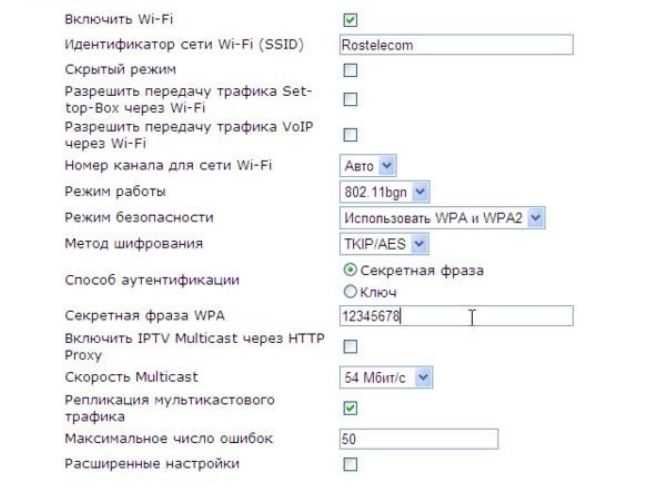
Подтверждаем и сохраняем параметры.
Проброс портов на Eltex
Проброс портов на роутерах Eltex от Ростелекома выполняется при помощи специальной программы, но предварительно необходимо внести некоторые изменения в веб-интерфейсе оборудования. Зайдя в него, как описывалось выше, понадобится перейти на вкладку «Сетевые сервисы», находящуюся в верхнем горизонтальном меню. Здесь выставляем разрешение на UPNP, сохраняем и применяем изменения, а также перезагружаем устройство.
Теперь скачиваем программу FlylinkDC++. Установив и открыв ее, переходим в настройки. Выбираем вкладку «Настройки соединения» и вводим параметры, указанные на скриншоте.
При необходимости проброса других портов вносим изменения в соответствующие поля. Активируем пункт «Брандмауэр с UPnP». Перезапускаем программу и убеждаемся в сохранении выбранных параметров. Этим методом можно выполнить проброс порта 5000 и других на оборудовании Eltex от Ростелекома.
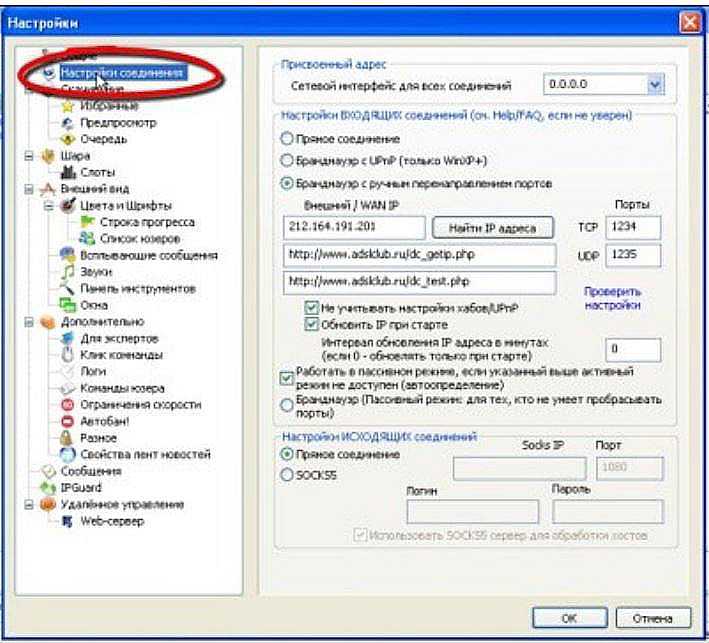
4 место в рейтинге: ZTE F660
Маршрутизатор с 4 портами LAN формата RJ-45 и двумя телефонными разъёмами RJ-11. Скорость приёма информации через оптический интерфейс — до 2.488 Гбит/с, скорость отправки — до 1.244 Гбит/с. Поддерживает создание до 4 сетей WiFi с разными SSID, работающими на частоте 2.4 ГГц. Несмотря на теоретическую возможность подключения до 128 клиентов к каждой из них, на практике параметры устройства недостаточны для обслуживания крупной офисной сети. ZTE F660 подойдёт для установки в квартире или небольшом офисе.
На этом роутере также есть порт USB, который можно использовать для подключения принтера, флешки или внешнего жёсткого диска. Доступ к подключенным накопителям производится через файловый сервер или сетевую библиотеку мультимедиа. Эта модель маршрутизатора имеет встроенные функции автоматической диагностики соединения PON, благодаря которым поддерживается стабильная связь по оптическому каналу. Беспроводная сеть на ZTE F660 также работает без сбоев.

Настройка Роутера Eltex — Подробная Инструкция по Подключению и Прошивке
Идея написания данной инструкции по настройке WiFi роутера Eltex возникла совершенно случайно. Дело в том, что мой новый провайдер предоставил вместе с пакетом интернета свой GPON модем Eltex NTU RG-1421G WAC в заводской прошивке. Данный бренд особенно известен тем, что довольно широко распространен среди устройств от отечественных поставщиков услуг (Ростелеком, Билайн и т.д.), которые они предоставляют своим абонентом. Особенно часто используются коммутаторы Eltex 1402g WAC и 1421g WAC. В данной статье речь пойдет про другой маршрутизатор, но алгоритм действий не сильно отличается, и руководство пригодится широкому кругу пользователей.
Особенности эксплуатации
Первое, что я сделал, получив в руки Eltex NTU-RG-5420G-WAC — это прошил его на самую последнюю рекомендуемую Ростелекомом прошивку — версия 2.8.2. И… получил проблему с мультикастом. Начались остановки на телеканалах интерактивного ТВ, которые сопровождал код ошибки 2-9-1 и 2-9-2 . И в итоге оказалось, что всё зависит от станционного OLT-терминала. В моём случае стоит OLT Huawei MA5608T и для него используется версия 2.6.3, для OLT ZTE и Eltex используется версия 2.8.1, а для чего тогда нужна версия 2.8.2 — загадка. Я откатился на 2.6.3 и всё нормально заработало.
️ Внимание! Все указанные выше прошивки только для брендированных под Ростелеком терминалов Элтекс, у которых логин для входа в веб-интерфейс admin, а пароль уникальный. Если Вы установите такую прошивку на обычный терминал, где логин и пароль user/user, то не сможете потом на него зайти!
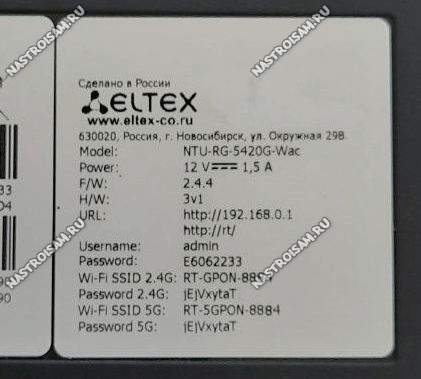
Настройка Роутера Eltex — Подробная Инструкция по Подключению и Прошивке
Идея написания данной инструкции по настройке WiFi роутера Eltex возникла совершенно случайно. Дело в том, что мой новый провайдер предоставил вместе с пакетом интернета свой GPON модем Eltex NTU RG-1421G WAC в заводской прошивке. Данный бренд особенно известен тем, что довольно широко распространен среди устройств от отечественных поставщиков услуг (Ростелеком, Билайн и т.д.), которые они предоставляют своим абонентом. Особенно часто используются коммутаторы Eltex 1402g WAC и 1421g WAC. В данной статье речь пойдет про другой маршрутизатор, но алгоритм действий не сильно отличается, и руководство пригодится широкому кругу пользователей.
Eltex NV 100: медиацентра для Ростелекома
Eltex NV 100 – это многофункциональный медиаплеер со специально «заточенной» прошивкой для услуг от Ростелекома. Основная задача устройства декодирование сигнала IPTV. На задней панели находятся разъемы:
Также здесь можно обнаружить кнопку для загрузки обновлений и восстановления ПО.
Для начала работы с устройством необходимо подсоединить LAN кабель в разъем на медиаплеере и роутере. Подключения устройства вывода аудио и видеосигнала возможно двумя методами: при помощи HDMI или AV OUT кабеля.
USB разъем на задней панели позволит воспроизводить фильмы и музыкальные файлы, используя внешний накопитель. Помимо этого, IPTV плеер способен проигрывать любые материалы из интернета, благодаря встроенному браузеру.

Настроить Eltex NV 102 от Ростелекома для другого провайдера невозможно, так как каждый оператор использует собственный алгоритм шифрования сигнала.
Многофункциональный роутер с поддержкой IPTV и телефонии Eltex NTP RG 1402G W в связке с медиаплеером NV 102 станет оптимальным вариантом для вашего дома. Такой комплект позволит использовать не только высокоскоростной интернет по оптическому кабелю, но и наслаждаться просмотром цифрового HD-телевидения.
https://youtube.com/watch?v=OqA4ql2LdDs
Как настроить Eltex NTU-RG-5420G-WAC для Ростелеком
IP-адрес ONT терминала Eltex NTU-RG-5420G-WAC на прошивке Ростелеком — 192.168.0.1, логин для входа — admin. пароль — уникальный, указан в наклейке на корпусе.
После подключения к оптической линии, терминал пытается достучаться до системы автоматической настройки и, если это удаётся, то вытягивает оттуда конфигурацию. В противном случае будет сообщение «Не удаётся подключиться к сети Ростелеком».
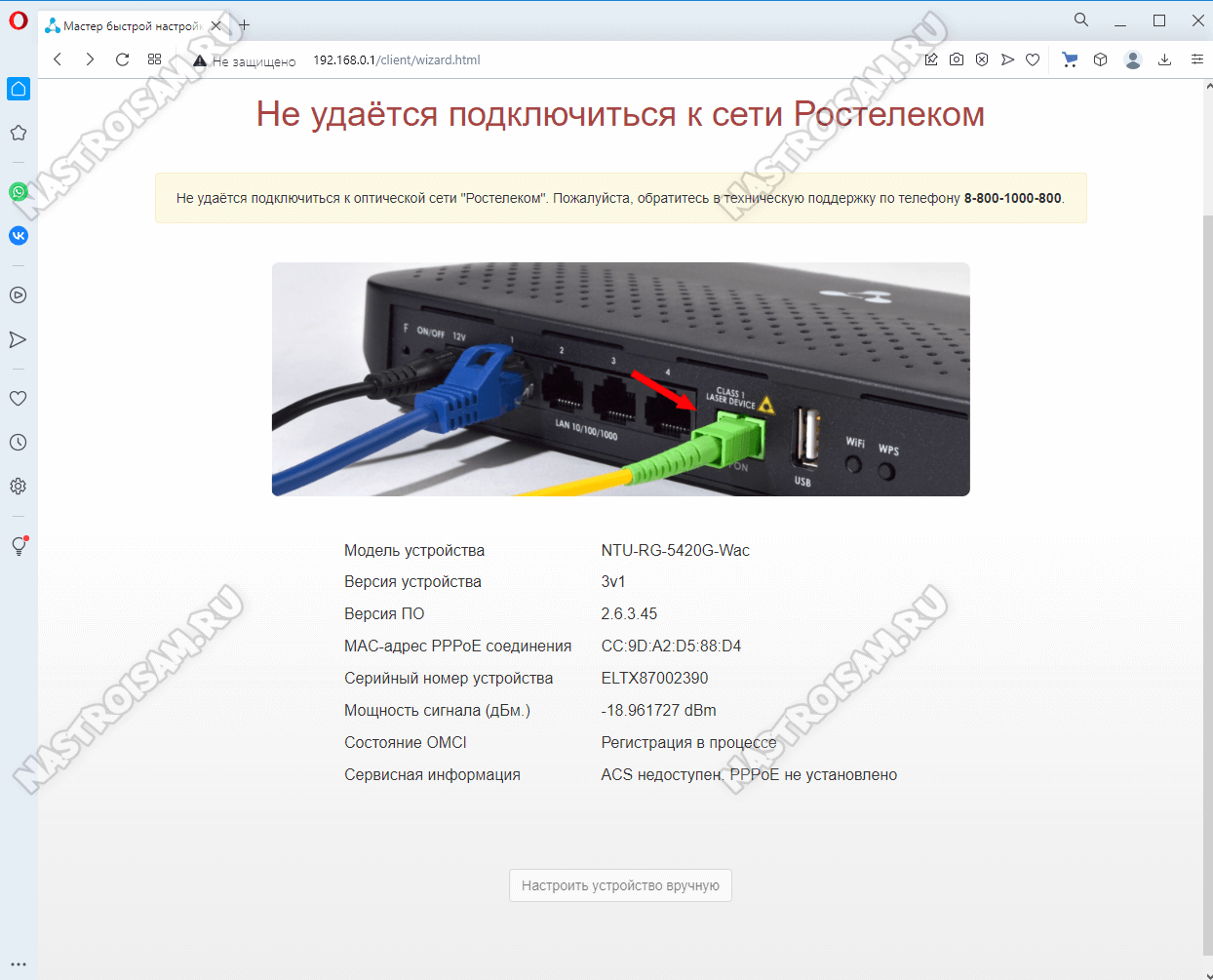
Тогда нажимаем кнопку «Настроить устройство вручную».
️ Если устройство потребует ввести PLOAM-пароль, то по умолчанию используется такой: 00000000 .
Подключение к Интернет
По умолчанию в разделе «WAN» уже создано подключение по протоколу PPPoE, что удобно многих филиалов.
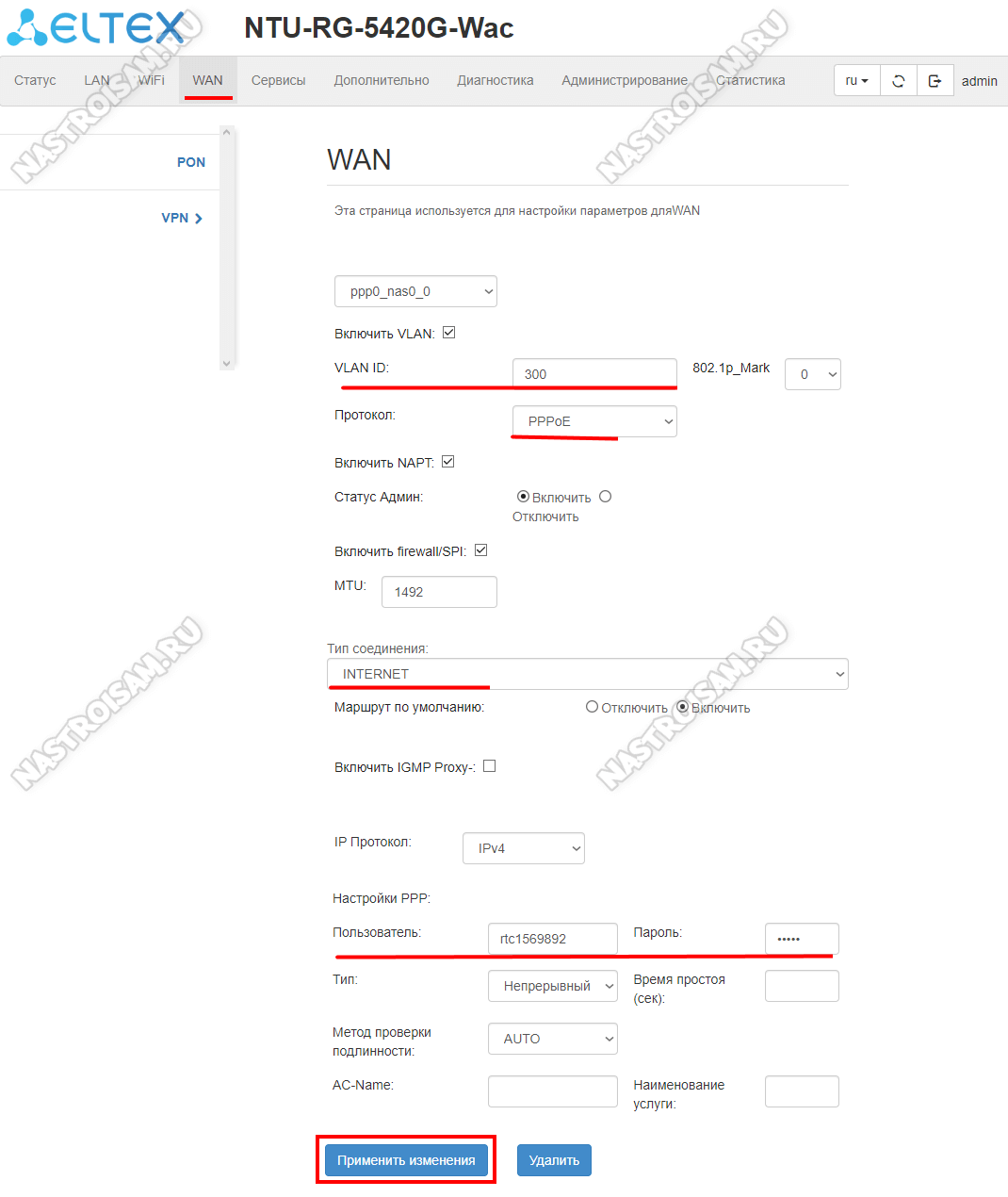
Нужно только указать используемый VLAN ID (его надо узнать в техподдержке), а так же прописать логин и пароль на подключение, которые Вам выдали вместе с договором.
Если же у Вас используется тип подключения Динамический IP, то можно или в существующем подключении сменить протокол, либо удалить его и создать новое нужного типа.
Не забудьте нажать на кнопку «Применить изменения» чтобы сохранить настройки.
Цифровое телевидение Wink
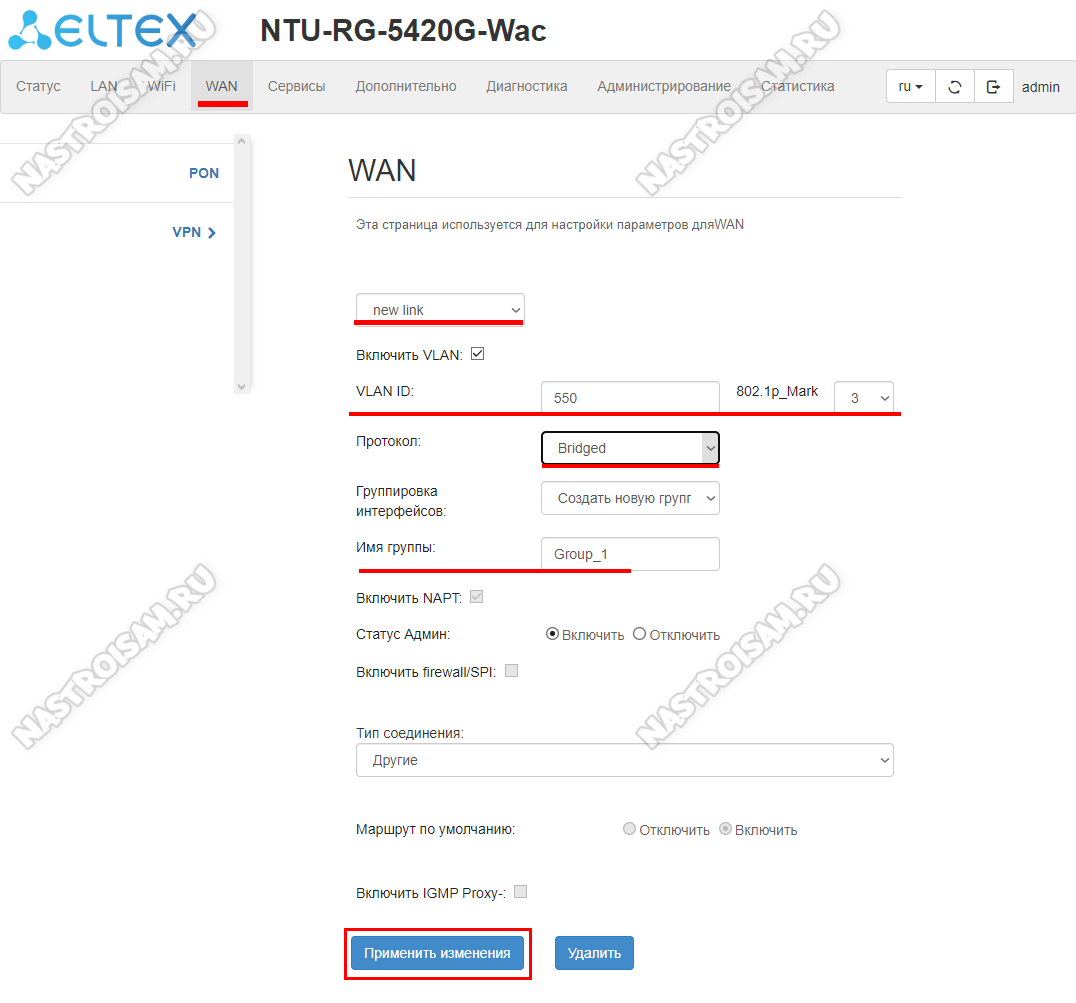
Для работы IPTV от Ростелеком открываем сначала раздел меню «WAN» и в выпадающем списке выбираем вариант «new link».
Смотрим чтобы стояла галочка «Включить VLAN» и прописываем идентификатор VLAN ID для IPTV (номер узнать в техподдержке) c приоритетом 3 или 4. Протокол — Bridged, то есть «Прозрачный мост». Так же по умолчанию будет создана группа «Group_1». Нажимаем кнопку «Применить изменения».
Переходим в раздел «Дополнительно» ⇒ «Группировка интерфейсов». Там в списке «Выбрать» надо выбрать созданную группу для IPTV:
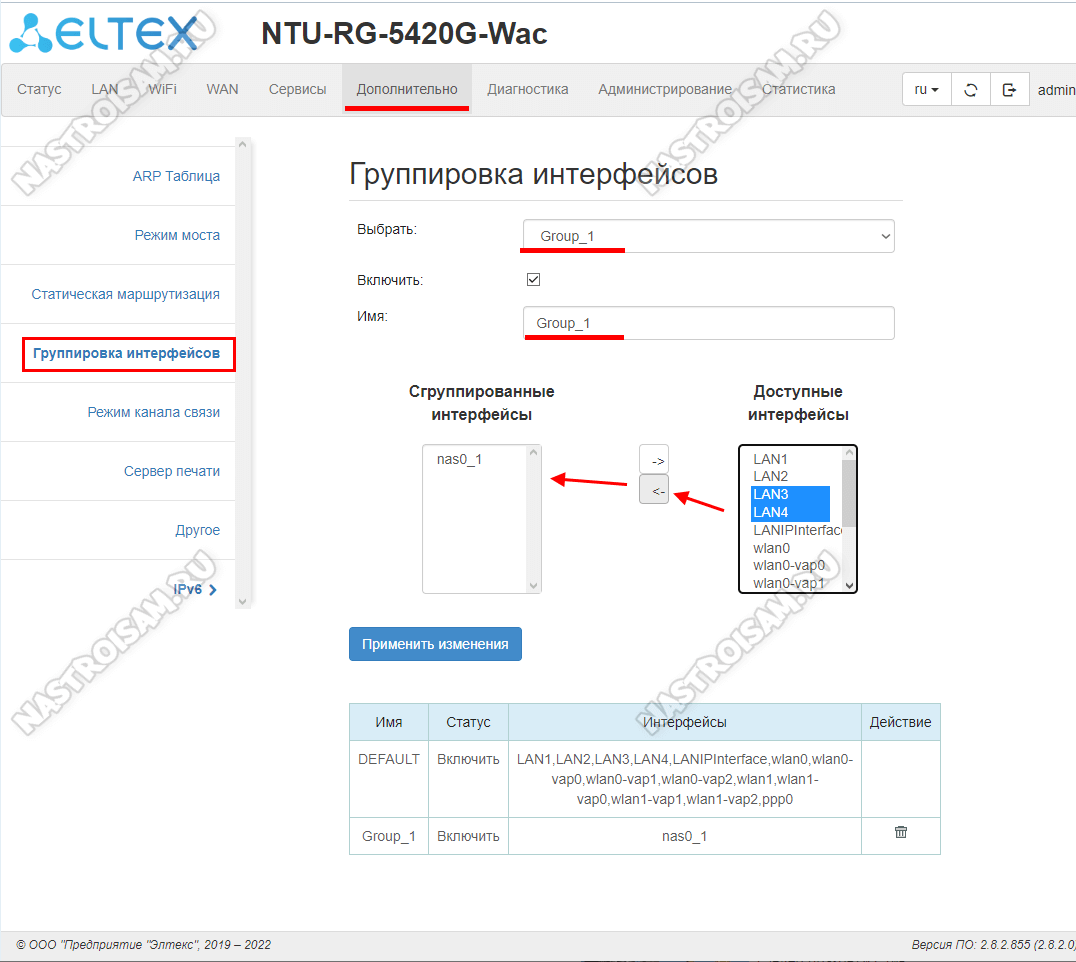
В этой группе уже будет WAN-интерфейс, nas0_1 в моём случае. Из списка доступных интерфейсов надо перенести в группу порт или порты, как в моём случае, к которым подключены ТВ-приставки.
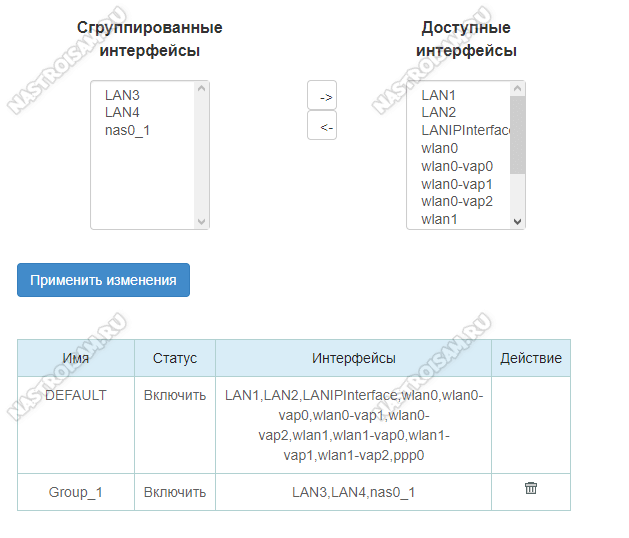
Нажимаем кнопку «Применить изменения». Вот и всё — можно проверять работу Wink.
Особенности технологии о которых стоит знать
И в завершение поста я хочу рассказать о нескольких моментах, которые стоит знать пользователям GPON. Это позволит избежать множества проблем.
1. Оптические кабели и патч-корды не любят острых углов и перегибов. Иначе увеличивается затухание на линии, может пропадать сигнал и загорится лампочка LOS на терминале.
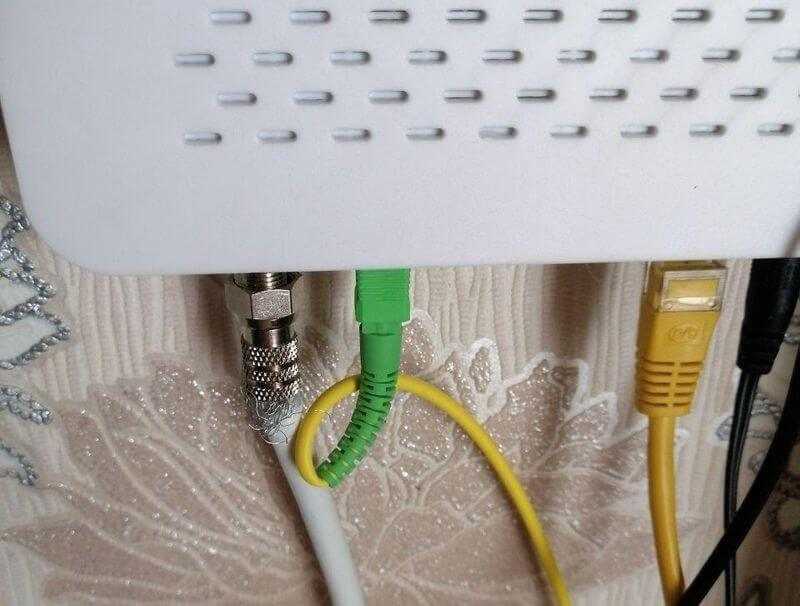
повреждение кабеля gpon
2. Если Вы повредили оптический кабель, то без специального оборудования срастить его не получится. Люди пытаются скручивать его изолентой, использовать скотч-локи, переходники и т.п. Всё это впустую! Нужен либо специальный сварочный аппарат, либо другой, не менее дорогой прибор, позволяющий соединить концы шнура с помощью гильз. Иначе — никак!

3. Если у Вас большой дом или квартира, то не стоит брать ONT-роутер с WiFi. Практически все эти терминалы на момент написания статьи не могут похвастаться большой зоной покрытия и хорошим качеством беспроводной сети. Лучше поставить PON-розетку типа Huawei HG8120H или ZXHN F612 и к ней уже подключить хороший роутер с мощными внешними антеннами, либо это будет уже mesh-система.
![]()
4. Сегодня во многих филиалах Ростелекома, а так же у некоторых других операторов связи внедрены разнообразные системы, с помощью которых настройка ONT-терминала выполняется удалённо оператором провайдера. Пользователю при этом полноценного доступа к веб-интерфейсу не предоставляется. Он может только поменять имя и пароль сети Wi-Fi и на этом всё. Для полноценного доступа нужно знать пароль суперпользователя.
5. Можно ли использовать свой терминал, а не покупать тот, что предоставляет провайдер. В принципе — можно. Лично я купил на Авито почти новый терминал всего за 400 рублей и пользуюсь. Но тут всё упирается в станционный OLT-терминал. Не все OLT и ONT совместимы. Например, станционные терминал Eltex по умолчанию работают только с абонентскими терминалами Eltex и всё. Если провайдер не купил лицензий на устройства других производителей, то они работать не будут. Так что все подобные эксперименты Вы выполняете на свой страх и риск!
Особенности эксплуатации
Первое, что я сделал, получив в руки Eltex NTU-RG-5420G-WAC — это прошил его на самую последнюю рекомендуемую Ростелекомом прошивку — версия 2.8.2. И… получил проблему с мультикастом. Начались остановки на телеканалах интерактивного ТВ, которые сопровождал код ошибки 2-9-1 и 2-9-2 . И в итоге оказалось, что всё зависит от станционного OLT-терминала. В моём случае стоит OLT Huawei MA5608T и для него используется версия 2.6.3, для OLT ZTE и Eltex используется версия 2.8.1, а для чего тогда нужна версия 2.8.2 — загадка. Я откатился на 2.6.3 и всё нормально заработало.
️ Внимание! Все указанные выше прошивки только для брендированных под Ростелеком терминалов Элтекс, у которых логин для входа в веб-интерфейс admin, а пароль уникальный. Если Вы установите такую прошивку на обычный терминал, где логин и пароль user/user, то не сможете потом на него зайти!
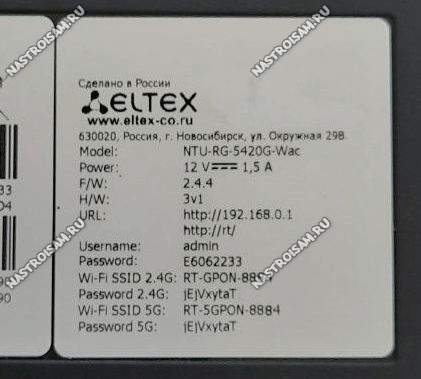
Настройка Eltex NTU-RG-5420G-WAC для Ростелеком

Так уж получилось, что моя работа с GPON началась с терминала Eltex NTU-RG-1421G-WAC, который был откровенно неудачной моделью и постоянно пропадающим Wi-Fi. Потому и к новому терминалу Eltex NTU-RG-5420G-WAC у меня по началу было предвзятое отношение, скрывать не буду. И, к счастью, мои ожидания не оправдались. Устройство получилось на удивление сбалансированное. Стабильная работа, хорошая производительность, неплохая зона покрытия Wi-Fi — что ещё надо рядовому пользователю?! Есть некоторая особенность, связанная с прошивками, но об этом я расскажу ниже. В остальном вполне себе годный продукт!
Настройка Eltex NTP RG-1402G-W Ростелеком

Оптический GPON-терминал Eltex NTP RG-1402G-W часто можно встретить у абонентов Интернета по оптике от Ростелеком. Настройка подключения к Интернету на этом оптическом модеме выполняется удалённо, оператором техподдержки по Вашему звонку. У пользователя на большее попросту нет прав. А вот чтобы настроить WiFi на Eltex NTP RG-1402G-W Вы вполне можете — сменить пароль, изменить название и т.п. Про это мы и расскажем в этой инструкции.
Для того, чтобы зайти в настройки оптического терминала Eltex NTP RG-1402G-W, сначала необходимо настроить сеть между оптической приставкой и компьютером.
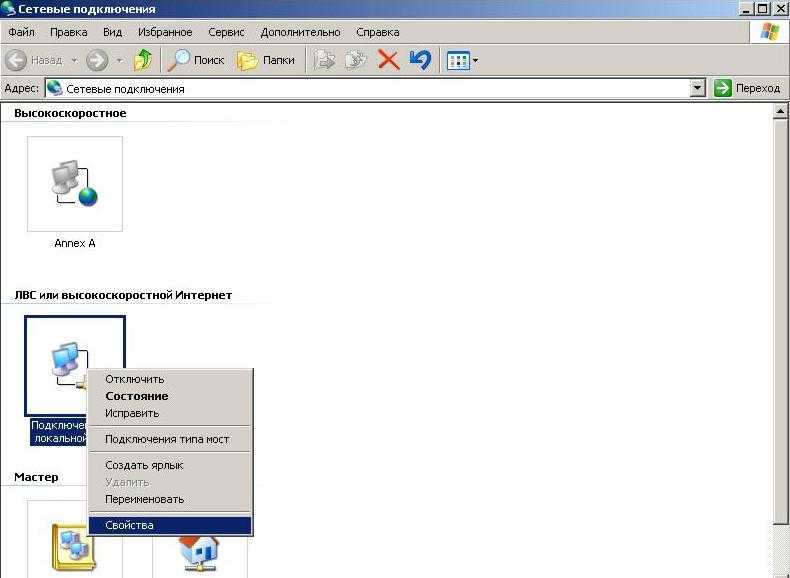
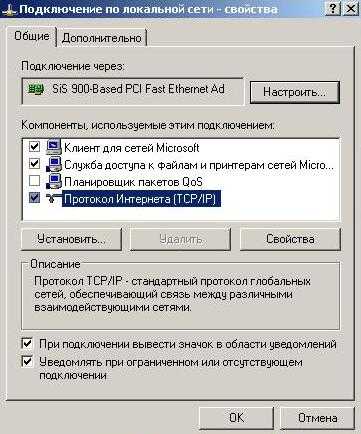

- Зашли в сетевые подключения (там, где находится Подключение по локальной сети)
- Зашли в свойства Подключения по локальной сети и открыли свойства Протокола интернета TCP\IP
- Установили галочку напротив «Получить IP-адрес автоматически»
Для чего это сделано – оптическая приставка выдает ip-адреса подключаемым устройствам автоматически.
Далее для проверки правильности действий и связи между компьютером и оптической приставкой выполняем команду ping:


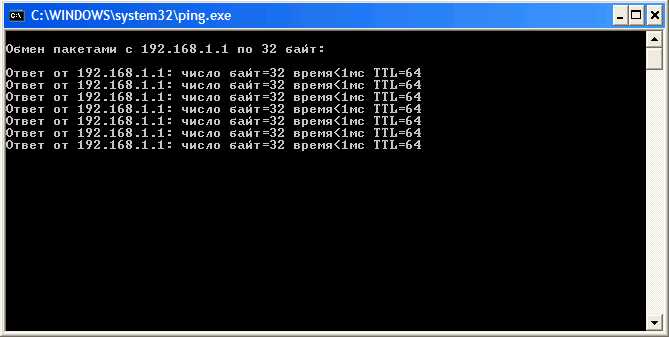
- Нашли командную строку;
- Ввели команду ping и указали ip оптической приставки (192.168.1. 1)
- Открытое окно и данные внутри говорит о том, что идет обмен данными между оптической приставкой и компьютером. Следовательно, все правильно сделали.
Примечание: Связь между оптической приставкой и компьютером должна быть! Она не зависит от настроек станционного оборудования! Если нет связи – проблема может заключаться в следующем: компьютер, оптическая приставка, компьютерный шнур ETHERNET.
Дополнительные возможности роутера Eltex rg 1402g w
Настройка родительского контроля производится путем выбора в меню на стартовой странице пункта “Parental Control”. Создается правило для “детского” устройства в сети. В нем указываются дни ограничений работы в интернете, время начала и окончания блокировки.
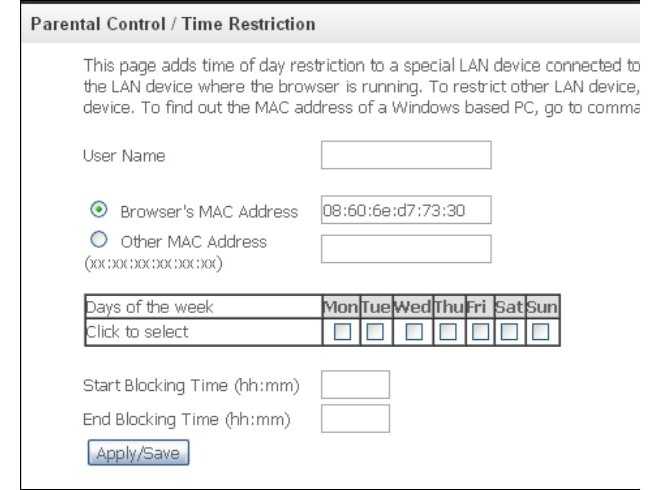
Перенаправление портов
Проброс портов или переадресация используется для получения доступа к данным на другом устройстве локальной сети для обмена трафиком через различные приложения. Делается это в меню роутера “NAT”. На виртуальном сервере указывается номер порта, IP-адрес компьютера, который получает к нему доступ, и протокол, по которому производится обмен. По умолчанию все порты закрыты.
Особенности эксплуатации
Первое, что я сделал, получив в руки Eltex NTU-RG-5420G-WAC — это прошил его на самую последнюю рекомендуемую Ростелекомом прошивку — версия 2.8.2. И… получил проблему с мультикастом. Начались остановки на телеканалах интерактивного ТВ, которые сопровождал код ошибки 2-9-1 и 2-9-2 . И в итоге оказалось, что всё зависит от станционного OLT-терминала. В моём случае стоит OLT Huawei MA5608T и для него используется версия 2.6.3, для OLT ZTE и Eltex используется версия 2.8.1, а для чего тогда нужна версия 2.8.2 — загадка. Я откатился на 2.6.3 и всё нормально заработало.
️ Внимание! Все указанные выше прошивки только для брендированных под Ростелеком терминалов Элтекс, у которых логин для входа в веб-интерфейс admin, а пароль уникальный. Если Вы установите такую прошивку на обычный терминал, где логин и пароль user/user, то не сможете потом на него зайти!
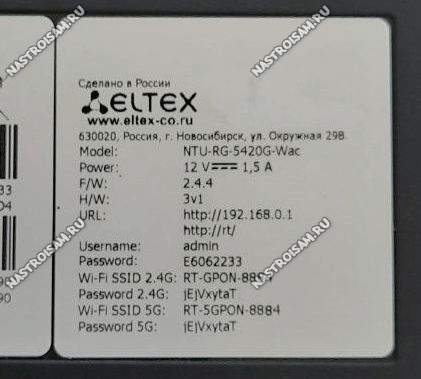
Порты WAN-LAN, разъемы USB, кнопки управления
Для начала быстренько пройдемся по внешним разъемам, чтобы понимать вообще, с чем имеем дело. В основном роутеры Eltex преддставляют из себя довольно утилитарную пластиковую коробку без дизайнерских изысков с набором портов и кнопок для управления. Основная задача — раздавать интернет, будучи спрятанным где-нибудь в силовом щитке.

Модем Eltex NTU RG-1421G как раз и представляет из себя такое зрелище. Белая квадратная коробка с решетками охлаждения, несколькими индикаторами режимов работы и разъемами. Кстати, портов тут огромное количество. Помимо 4 LAN для подклчюения компьютеров и других устройств по кабелю имеется сразу два USB разъема. Можно одновременно использовать и жесткий диск, и 4G модем. Также есть вход для телефонной линии и, разумеется, розетка для подключения оптоволокна (GPON).

Отдельно есть кнопки для сброса настроек, выключения Wi-Fi и быстрого подключения по WPS
Настройка сети
Поскольку интернет на модем Eltex подается через GPON сеть, все настройки для подключения к нему находятся у провайдера. А значит при оплаченном тарифе интернет у нас уже есть и ничего дополнительно менять не нужно. Все, что надо сделать для комфортной работы, это поменять имя сетей в диапазонах 2.4 и 5 ГГц и пароли от них.
WiFi
Для этого открываем меню «Беспроводная связь» и открываем раздел «Мастер настройки». Здесь отображаются текущие названия сетей и ключи доступа к ним. Достаточно просто ввести свои значения и нажать на кнопку «Применить»
После чего маршрутизатор Eltex перезагрузится, а нам нужно будет уже подключиться к сети с новым только что заданным именем
Основные настройки
Далее опять авторизуется в системе по адресу 192.168.1.1 и возвращаемся в рубрику «Беспроводная связь». Для расширенной настройки того или иного диапазона сети нужно открыть раздел «2.4ГГЦ» или «5ГГЦ».
- Отключить данную сеть WiFi,
- Поменять имя,
- Скрыть точку доступа для других устройств,
- Изолировать клиентов роутера друг от друга
Безопасность
В подменю «Безопасность» можно отключить автоматическое подключение по WPS. А также сменить пароль и тип шифрования сети
Хранилища
В меню «Хранилища» находится управление подключенными к USB порту внешними жесткими дисками. Как только вы подключите накопитель к роутеру Eltex, он будет отображаться здесь.
И начнет работать в качестве FTP сервера на 21 порту. Для подключения к нему нужно использовать адрес «ftp://192.168.1.1:21». Его можно ввести прямо в браузер или в отдельной программе «ftp-клиенте». В качестве пароля для входа используем данные для администраторского доступа (user-user по умолчанию). Этот «суперюзер» будет иметь полный доступ ко всему диску.
Если зайти в «Пользовательские аккаунты», то можно создать дополнительных пользователей FTP сервера, которым будет открыт доступ к папкам накопителя, но закрыт к настройкам самого роутера. Для создания жмем на «Добавить»
И задаем имя, пароль и название папки, куда будет открыт вход
Как настроить подключение к интернету на роутере rg 1402g w
Настройка роутера Eltex Ростелеком производится с помощью персонального компьютера (ПК) или ноутбука, подключаемого к одному из выходов LAN роутера. Для того чтобы настроить маршрутизатор, необходимо произвести ряд операций для получения компьютером сетевого адреса в автоматическом режиме. Надо последовательно пройти по цепочке: Пуск – Панель управления – Управление сетями и общим доступом. Открыв страницу, требуется обратиться к левой колонке и выбрать в ней “Изменение параметров адаптера”.
Зайдя на страницу сетевых подключений, необходимо выбрать ПК, подключенный по локальной сети. Кликнув по его обозначению правой клавишей мыши, надо выбрать в открывшемся контекстном меню пункт “Свойства”. На следующей странице левой клавишей необходимо раскрыть протокол интернета версии 4 (TCP/IPv4) и войти в него нажатием на вкладку “Свойства”. Требуется установить маркеры (галочки) напротив пунктов: получить IP-адрес автоматически и получить адрес DNS-сервера автоматически.
После этого действия все поля информации должны быть пустыми. Затем надо подтвердить нажатием “OK”. Если до этого поле было занято набором цифр, то их надо зафиксировать и сохранить в отдельном месте.

